这篇文章带大家详细了解BitDock设置的“行为”选项卡的功能~
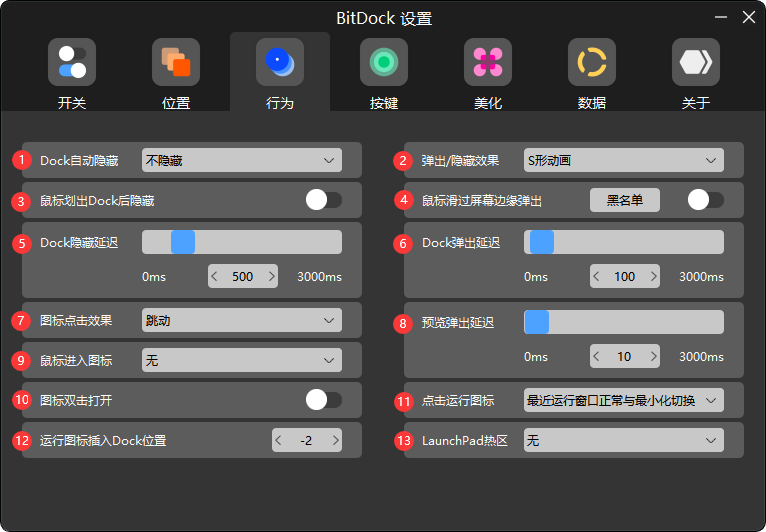
(1).“Dock自动隐藏”功能是对Dock栏设置隐藏,有3种选择“不隐藏”、“自动隐藏”、“智能隐藏”,默认是“不隐藏”。
“自动隐藏”是鼠标移开Dock栏激活其他窗口时,Dock栏自动隐藏,然后显示Dock栏感应区。当鼠标移动到感应区内,然后Dock栏自动显示。
注:Dock栏感应区设置,“Dock设置”面板 “位置”选项卡,“12.触发条大小”。
“智能隐藏”是当有窗口最大化或全屏时,Dock栏自动隐藏;当窗口关闭或最小化时,Dock栏自动显示(可配合层级设置为“顶层”使用,前提是Dcok启用了极简模式或高效模式)。
注:设置隐藏功能后,要关闭“BitDock设置”窗口后,才会生效。
(2).“弹出/隐藏效果”功能是指Dock栏弹出或者隐藏时的动画效果,有“无”,“S形动画”、“M形动画”3种选择,默认“S形动画”。
(3).“鼠标划出Dock后隐藏”功能需要设置Dock栏“自动隐藏”开启时才会生效,当鼠标离开Dock栏,Dock栏自动隐藏。
注:设置此功能后,要关闭“BitDock设置”窗口后,才会生效。
(4).“鼠标滑过屏幕边缘弹出”功能是鼠标滑过屏幕边缘时Dock栏自动弹出。如果你玩游戏时总是会滑到边缘时,Dock栏自动弹出的情况,可以把你的游戏加进黑名单。需要注意,一定是游戏窗口,而不是游戏启动器哦~
点击“黑名单”,打开“Dock弹出黑名单”列表,如下图所示。左上角是增加功能,右上角是缩小界面和关闭界面。
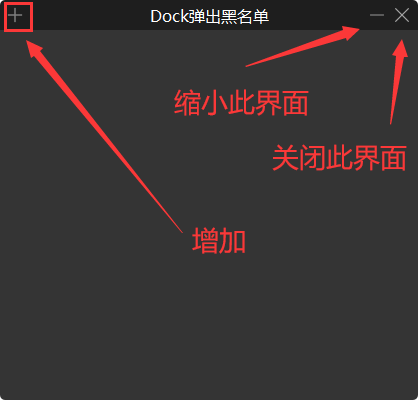
PS: 黑名单只针对窗口全屏和最大化时才会起作用。如果你是窗口模式是不会起作用的。
(5).“Dock隐藏延迟”功能是设置Dock栏隐藏时,触发Dock栏隐藏的时间延迟,可根据需求设置。
(6).“Dock弹出延迟”功能是当鼠标触发Dock栏自动弹出时的延迟时间。
有的用户会遇到完全屏游戏时,鼠标滑入触发区导致Dock意外弹出,影响游戏体验,所以这个“Dock弹出延迟”功能就是解决这个问题的。

其实这个问题是因为BitDock的弹出延迟时间过短了,导致鼠标到BitDock的工作区时,立马就响应弹出了。
调整“Dock弹出延迟”值。可以拖拽蓝色块,也可以点击“值”右边的箭头来调值。把这个延迟调整后鼠标滑过触发区在这个延迟时间内就不会弹出了,避免短时间鼠标进入触发。如果还是不满意,那就参考上面的设置弹出黑名单,就不会弹出了。
(7).“图标点击效果”功能是鼠标点击Dock栏上图标后,图标的动画效果,目前有4种选择分别是“无”、“跳动”、“缩放”、“果冻”。默认是“跳动”。
“跳动”效果:

“缩放”效果:

“果冻”效果:

(8).“预览弹出延迟”功能是当鼠标移动到Dock栏上运行图标时延迟显示预览窗口的时间,默认是10ms,可以根据需求设置数值。
注:此功能需要在“Dock显示运行中的程序”和“运行图标显示预览窗口”开启状态下生效,开启位置:“Dock设置”面板“开关”选项卡,“13.Dock显示运行中的程序”、“15.运行图标显示预览窗口”。
(9).“鼠标进入图标”功能是对于Dock上图标类型是GIF的图标设置的GIF播放的次数,有3种选择分别是“无”、“图标类型为GIF则播放一次”、“图标类型为GIF则播放N次”,默认值“无”。当设置“无”时,鼠标没有任何响应动作,所以GIF图标是一直播放的。鼠标进入图标“图标跳动”选项,效果如下图所示。
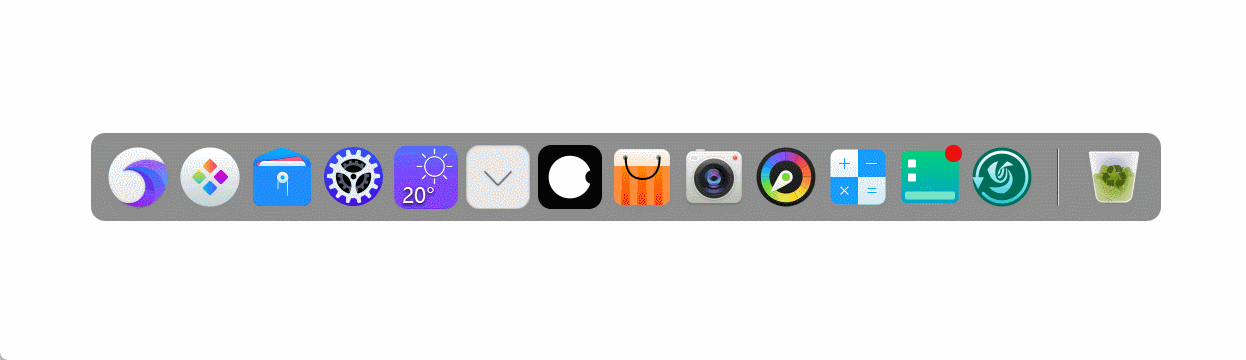
(10).“图标双击打开”功能是指Dock栏上的图标要双击打开。未开启时,单击Dock栏上图标打开。
(11).“点击运行图标”功能是点击Dock栏上运行的图标的动作,有5种选择分别是“无”、“最近运行窗口正常与最小化切换”、“最近运行窗口激活切换到最前面”、“打开新窗口(程序支持多开)”、“打开所有运行窗口”,默认值是“最近运行窗口正常与最小化切换”。
注:此功能需要启动“Dock显示运行中的程序”,“Dock设置”面板“开关”选项卡,“13.Dock显示运行中的程序”。
(12).“运行图标插入Dock位置”功能是指运行的图标插入到Dock栏时的位置。正数为从左到右插入,负数为从右向左插入。
“运行图标插入Dock位置”默认为“-2”表示插入位置为Dock栏右边的第二位,即“回收站”左边,如下图所示。

为“-1”时表示运行的图标插入的位置是整个Dock栏的最右边,也就是“回收站”的右边,如下图所示。

为“1”时表示运行的图标插入的位置是整个Dock栏的最左边第二位,即“计算机”图标的右边,如下图所示。

需要注意的是:如果你的图标已经添加到Dock栏上了,以“微信”图标为例,在运行这个应用时,就不会在Dock栏上再插入图标,而是在微信图标下增加个小白点,表示正在运行,如下图所示。

注:关于是否插入新运行图标的问题,可参考“Dock设置”面板“开关”选项卡,“17.Dock合并运行图标”与“19.Dock新开运行图标”设置。
(13).“LaunchPad热区”功能是设置鼠标移动到屏幕指定点LaunchPad自动弹出,有5种选择分别是“无”、“鼠标移动到屏幕左上角时启动”、“鼠标移动到屏幕右上角时启动”、“鼠标移动到屏幕左下角时启动”、“鼠标移动到屏幕右下角时启动”,默认值是“无”。
注:启用LaunchPad功能后,才会生效,启用方法:“Dock设置”面板“开关”选项卡,“14.启用LaunchPad”。
